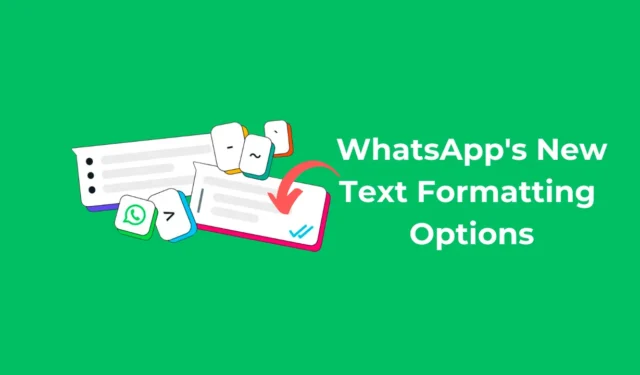
En cuanto a la mensajería instantánea, ninguna aplicación parece competir con WhatsApp. En comparación con todas las demás aplicaciones de mensajería, WhatsApp tiene algo que la hace única.
Nunca te aburrirás usando la aplicación de mensajería instantánea WhatsApp en tu Android o iPhone. Estamos hablando de WhatsApp porque recientemente, la aplicación obtuvo nuevas opciones de formato de texto que se supone que mejorarán aún más la experiencia de mensajería.
Nuevas opciones de formato de texto en WhatsApp
Antes del lanzamiento oficial de nuevas opciones de formato de texto, la función se probó en la aplicación beta de WhatsApp. La compañía lanzó una actualización de WhatsApp Beta en enero de este año que trae nuevas opciones de formato de texto.
WhatsApp tenía algunas opciones de formato de texto antes, como cursiva, tachado, negrita y monoscopio, y ahora, con la incorporación de la nueva, la experiencia de mensajería debería mejorar aún más.
Es importante tener en cuenta que las nuevas opciones de formato de texto se han ido implementando gradualmente para los usuarios de todas las plataformas, incluidas iOS, Android, Windows, Web y Mac. Esto significa que la función puede tardar algunos días o semanas más en reflejarse en su cuenta.
¿Cuáles son las nuevas opciones de formato de texto?
Además de las opciones preexistentes, cursiva, tachado, negrita y monosope, ahora tienes cuatro opciones de formato de texto más. A continuación se muestran las nuevas opciones de formato de texto que puede utilizar en WhatsApp.
Listas con viñetas: si desea compartir con alguien una lista de elementos a través de WhatsApp, esta opción de formato de texto le resultará muy útil. Para agregar listas con viñetas, escriba “-” seguido de un espacio y el mensaje.
Listas numeradas: esta es otra excelente opción de formato de texto que puedes usar para organizar los elementos en el chat. Para hacer una lista numerada en el chat de WhatsApp, agregue un dígito entre 1 y 9, luego un punto y un espacio seguido del mensaje que desea enviar.
Cita en bloque: este formato de texto está destinado a facilitar el resaltado. Puedes usarlo para citar a alguien de un grupo o resaltar un texto específico. Para utilizar Cotizaciones en bloque, escriba “>” seguido de un espacio y el mensaje.
Código en línea: puede utilizar esta opción de formato de texto para resaltar una línea de código o texto. Para agregar código en línea a su mensaje, coloque una comilla invertida “`” en ambos lados del mensaje. Por ejemplo «Techviral».
¿Cómo utilizar las nuevas opciones de formato de texto en WhatsApp?
Dado que las nuevas opciones de formato de texto acaban de implementarse para los usuarios en todas las plataformas, tendrás que actualizar tu aplicación WhatsApp para disfrutarlas.
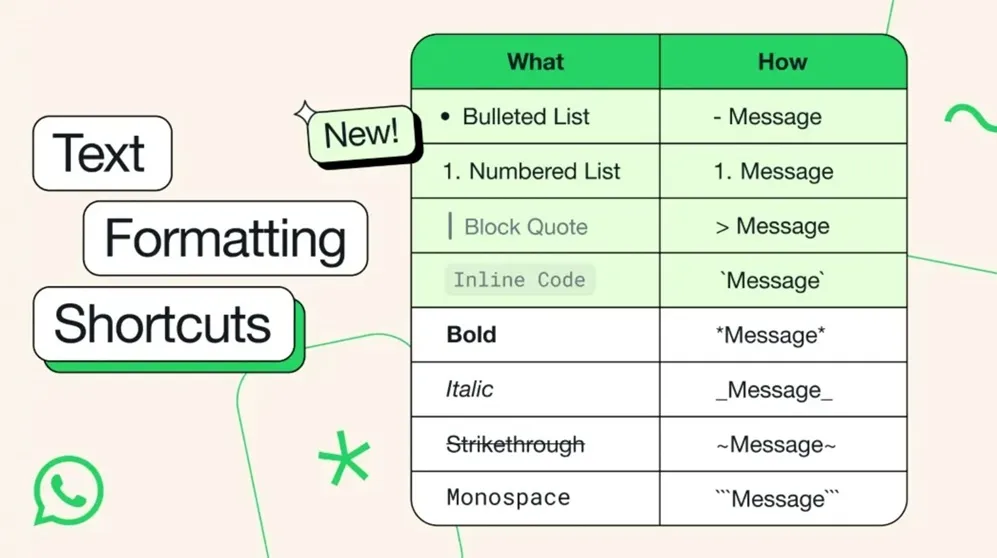
Puede actualizar su aplicación WhatsApp para Android e iOS desde Google Play Store o Apple App Store. Una vez actualizado, abra un chat y use las nuevas opciones de formato de texto.
Si todavía estás confundido acerca del uso de una opción de formato de texto específica, puedes consultar esta imagen oficial compartida por WhatsApp. La imagen muestra cómo utilizar una opción de formato de texto específica en el chat de WhatsApp.
¿Cómo enviar mensajes de texto en cursiva, negrita o monoespaciado en WhatsApp?
Dado que las nuevas opciones de formato de texto se están implementando gradualmente, es posible que lleve algún tiempo llegar a todas las cuentas de WhatsApp.
Si no puede utilizar las nuevas opciones de formato de texto, puede utilizar las antiguas. Los antiguos que puedes usar ahora son cursiva, negrita y monoespaciado.
Asegúrese de leer esa guía para conocer los pasos.
Entonces, esta guía trata sobre cómo usar las nuevas opciones de formato de texto en la aplicación WhatsApp. Háganos saber si necesita más ayuda para utilizar alguna opción de formato de texto específica en WhatsApp. Además, si esta guía te resulta útil, no olvides compartirla con tus amigos.




Deja una respuesta